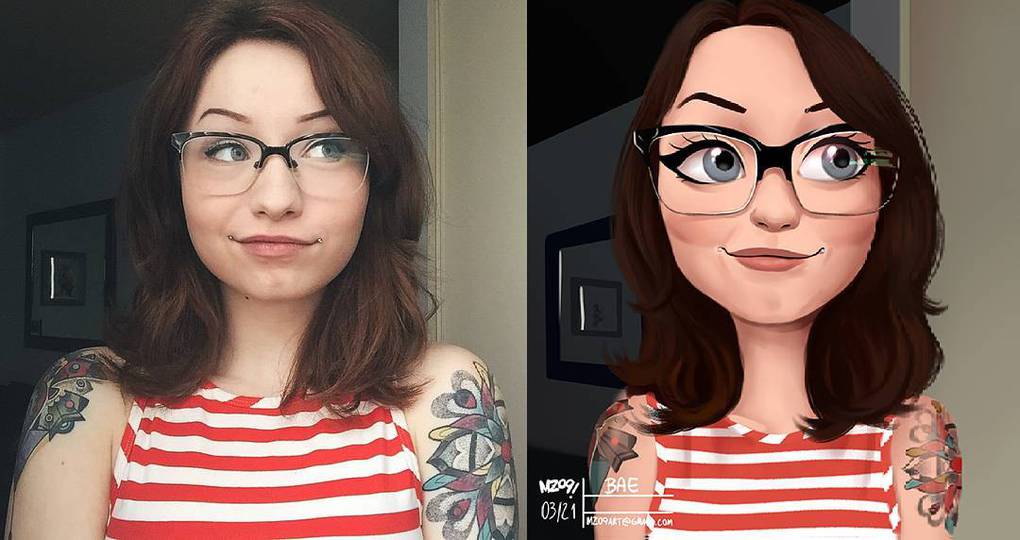Фото карандашом – как сделать из фотографии карандашный рисунок или эскиз, используя онлайн сервисы, Фотошоп и другие программы
Прикладное ПО Цифровая фотография КомментироватьЗадать вопросНаписать пост
Многим пользователям хочется как-то отредактировать свою фотографию, сделать ее более красивой или заметной. Для редактирования фотографий и наложения эффектов существует множество программ, которые всем давно известны, как и эффекты из них. Чтобы не повторяться каждый раз выкладывая похожие по обработке картинки, можно преобразовать фото в рисунок карандашом. Это, несомненно, сразу же привлечет внимание к изображению.
Проделать данную операцию можно несколькими способами. Для начала, можно воспользоваться серьезными графическими редакторами, которые устанавливаются на компьютер пользователя, и провести все действия через них. Если такой метод не нравится пользователю, то можно использовать приложения для мобильных устройств или зайти на онлайн сервисы и провернуть все с их помощью. В этой статье будет рассказано о том, как именно и с помощью каких приложений можно сделать из своей картинки фото карандашом.
В этой статье будет рассказано о том, как именно и с помощью каких приложений можно сделать из своей картинки фото карандашом.
Как сделать из фото рисунок карандашом онлайн
Для начала стоит разобрать работу онлайн сервисов, которые позволяют преобразовать фото в рисунок карандашом, потому что они не требуют установки дополнительного программного обеспечения на компьютер пользователя, что может оказаться немаловажным фактором при единственном преобразовании фото или если оно будет делаться не так уж и часто. В этом разделе будут перечислены несколько сервисов, на которых можно провести требуемую операцию.
Photo Phunia
Сам сервис пользователь может найти по ссылке photofunia.com. Сразу откроется страница с эффектом карандаша. Пользоваться им довольно просто, не требуется никаких специальных навыков, также нет необходимости в длительной и точной настройке разнообразных параметров. Нужно всего лишь зайти на указанный сайт, после чего следует загрузить на него фотографию, сделать это можно как с компьютера, так и с ноутбука или мобильного устройства. Для выбора фотографии следует нажать на Browse.
Для выбора фотографии следует нажать на Browse.
После этого останется только выбрать цветной рисунок пользователь хочет получить себе или же черно-белый. Теперь следует кликнуть по создать, после чего дождаться завершения обработки, посмотреть на результат и, если он устраивает пользователя, сохранить карандашный рисунок обратно к себе на устройство.
Croper
Этот сервис расположен по ссылке croper.ru. Чтобы сделать фото карандашом в этом онлайн фотошопе, пользователю потребуется навести мышкой на пункт меню Файлы, после чего выбрать нужный вариант загрузки исходника из списка и указать путь до фотографии. Теперь остается найти тот раздел меню, который и проведет нужное преобразования, в нашем случае стоит пройтись по следующим пунктам «Операции» — «Эффекты» — «Карандаш». Сверху появится несколько новых параметров, которые будут отвечать за способы отрисовки, можно «поиграться» с ними и решить, какое же изображение подойдет лучше всего.
Теперь остается только кликнуть по Применить, после чего дождаться окончания преобразования. На итоговом рисунке можно немного изменит контрастность, после чего можно загружать на свое устройство фото переделанное в рисунок карандашом.
Программы для создания рисунка из фото
Теперь, когда самые простые и быстрые способы описаны, можно переходить к описанию специализированного программного обеспечения, которое требуется устанавливать на компьютер.
Как из фото сделать рисунок в Фотошопе
Карандашный рисунок из фотографии в Фотошопе сделать достаточно просто. К сожалению, одного единственного фильтра, который превращает фото в рисунок не существует, поэтому нужно придерживаться следующей процедуры.
После того, как пользователь установит на свой компьютер программу Adobe Photoshop, потребуется запустить ее и открыть там изображение, над которым и будет производится работа. После этого следует найти вкладку «Adjustments» (Коррекция), который будет находится на панели отображения стилей, после этого следует нажать на инструмент «Hue» (Оттенок).
После проведенных действий в списке, который содержит все слои, появится еще один, позволяющий изменять палитру оттенков. Называется он Цветовой тон/Насыщенность.
Необходимо в него зайти и переместить ползунок Saturation (Насыщенность) в крайнее левой положение.
Данное действие позволит привести изображение к черно-белому виду. Теперь вновь необходимо перейти к слоям и выбрать там фон.
Теперь следует скопировать его. Для этого следует отыскать в главном меню пункт Layer (Слои), нажать на него, после чего кликнуть на «New Layer» — «Layer via Copy» (Новый слой – Скопировать).
Теперь снова придется использовать главное меню, в нем нужно найти Image (Изображение), после чего кликнуть на «Adjustments»—«Invert» (Коррекция – Инверсия). Эти действия позволят отобразить фотографию в виде негатива. Теперь в списке понадобится выбрать копию фонового слоя и нажать на пункт Color Dodge (Осветление основы).
Теперь нужно перейти к меню слоя.
В этом меню нужно произвести конвертирование в «Smart Object» (Смарт-объект). Теперь это смарт объект и у него есть ярлык.
Теперь следует применить еще несколько пунктов меню. Для начала нажать на Filter (Фильтры), после чего перейти к пункту «Blur» (Размытие) и кликнуть по «Gaussian Blur» (Размытие по Гауссу). Радиус выставить в 12.
На этом все будет закончено, можно сохранять результат.
В случае необходимости цветного рисунка, следует активировать пункт цветности в слоях.
GIMP
Это бесплатный редактор изображений, который поможет сделать из фото портрет карандашом. Подробнее про него можно узнать на официальном сайте. После установки программы, которая делает из фото рисунок, потребуется открыть то изображение, над которым будут производится манипуляции.
Чтобы сделать эскиз из фотографии, нужно нажать на «Цвет», после чего кликнуть по «Обесцветить». Далее стоит зайти в слои и произвести копирование фонового слоя, после чего работать уже с этой копией.
Далее стоит зайти в слои и произвести копирование фонового слоя, после чего работать уже с этой копией.
Теперь следует кликнуть по «Фильтру», а дальше нажать на «Выделение края» — «Край». Откроется окно с настройками, нужно установить такие же, как и на рисунке. То есть «Светлота», Алгоритм Лаплас, Величина 2.0, «Размыть».
Осталось произвести последнее действие, следует нажать на «Цвет», а потом выбрать пункт «Инвертировать».
Также весь процесс можно посмотреть на видео:
Paint.NET
Главным плюсом Paint.NET является ее простота использовании. Картинки до и после обработки представлены на рисунке.
Для начала нужно открыть изображение, после чего выделить его, перейти к эффектам и нажать на «Картину маслом». Появится окно с параметрами. Здесь стоит поэкспериментировать и подобрать те значения, при которых рисунок будет больше всего нравится пользователю.
После этого можно перейти к эффектам, выбрать стилизацию и указать Барельеф.
Теперь стоит перейти к слоям, выбрать тот, в котором и происходила работа, после чего выбрать опцию режим смешивания и кликнуть на перекрытие. Это позволит убрать серый цвет с итогового контурного рисунка.
Программы для Андроид
Для тех, кто в основном пользуется мобильными устройствами, также были придуманы программы. В этом разделе будут указаны приложения, которые могут наложить нужный эффект, а также будет приведена инструкция по их использованию.
Prisma
Prisma обучается с каждым использованием, так что нет нескольких одинаковых изображений или эффектов. Все, что нужно пользователю, так это скачать ее из магазина и установить. После этого в нее можно будет добавлять фотографии и изображения.
После добавления пользователь сможет выбрать внизу нужные фильтры, можно выбрать в качестве стиля метод рисования одного из известных художников.
Карандашный рисунок
В случае с Карандашным рисунком все также довольно просто. Нужно скачать и установить программу, после чего можно добавить в приложение сохраненные файлы, либо сделать новое фото.
Вверху можно задать тип изображения. Для цветного рисунка следует выбирать цветной карандаш, а для монохромного изображения стоит выбрать черно-белый.
Sketch Камеры
Нужно установить Sketch Камеры, загрузить фото, а в нижней части выбрать цветовую гамму. Ее же можно настраивать в параметрах, который располагаются чуть выше. Эффект нарисованного фото применяется автоматически.
После завершения работы можно будет нажать на поделится и отправить фото в социальные сети.
«Line Drawer» преобразует изображения в линейные рисунки для манги и anime| cre8tiveAI.
Конвертируйте свои фотографии в линейное искусство с AI!
Line Drawer — это ИИ, который может преобразовать ваши фотографии в чертежи линий. Отслеживание фотографии и создание рисунка линии может быть сложной задачей. С Line Drawer, все, что вам нужно сделать, это загрузить фотографию, и ИИ преобразует ее в чертеж линии на высокой скорости. Line Drawer учится создавать линейные рисунки, которые можно легко использовать в дизайне и фонах манга, так что вы можете получить линейные рисунки, которые можно использовать сразу же после загрузки.
Отслеживание фотографии и создание рисунка линии может быть сложной задачей. С Line Drawer, все, что вам нужно сделать, это загрузить фотографию, и ИИ преобразует ее в чертеж линии на высокой скорости. Line Drawer учится создавать линейные рисунки, которые можно легко использовать в дизайне и фонах манга, так что вы можете получить линейные рисунки, которые можно использовать сразу же после загрузки.
Его можно использовать для создания линейных рисунков для фонов комиксов и эскизов.
Основа для мультфильмов и дизайна
Монохромный фон с тенью
Фон с оттенками экрана
Цветной фон для удобства
Основа для мультфильмов и дизайна
Монохромный фон с тенью
Фон с оттенками экрана
Цветной фон для удобства
Предоставляются все 9 типов линейных чертежей
На основе одной фотографии Line Drawer генерирует сразу 9 типов линейного рисунка: 4 типа обычного линейного рисунка, 2 типа линейного рисунка с черно-белыми тенями, 2 типа линейного рисунка с цветами и линейный рисунок с тонами экрана. Обеспечивая несколько типов вывода в одном процессе, мы можем реагировать на широкий спектр приложений, таких как анимация и дизайн, а также манга.
Обеспечивая несколько типов вывода в одном процессе, мы можем реагировать на широкий спектр приложений, таких как анимация и дизайн, а также манга.
Спецификации
Типы чертежей линий :
9 типов линейных чертежей и 3 типа данных для обработки
Резолюция :
Выходной размер будет 2000px по длинной стороне. Если разрешение входного файла слишком низкое, точность будет снижена, поэтому загружайте файл с разрешением 640px или выше.
Формат файла :
JPG, JPEG, JPE, PNG, WEBP, BMP
Соотношение сторон :
Выходит в том же аспектном соотношении, что и входное изображение.
Технология, лежащая в основе Line Drawer
Line Drawer — это искусственный интеллект, который может преобразовать фотографию в чертеж линии с помощью функции глубокого изучения.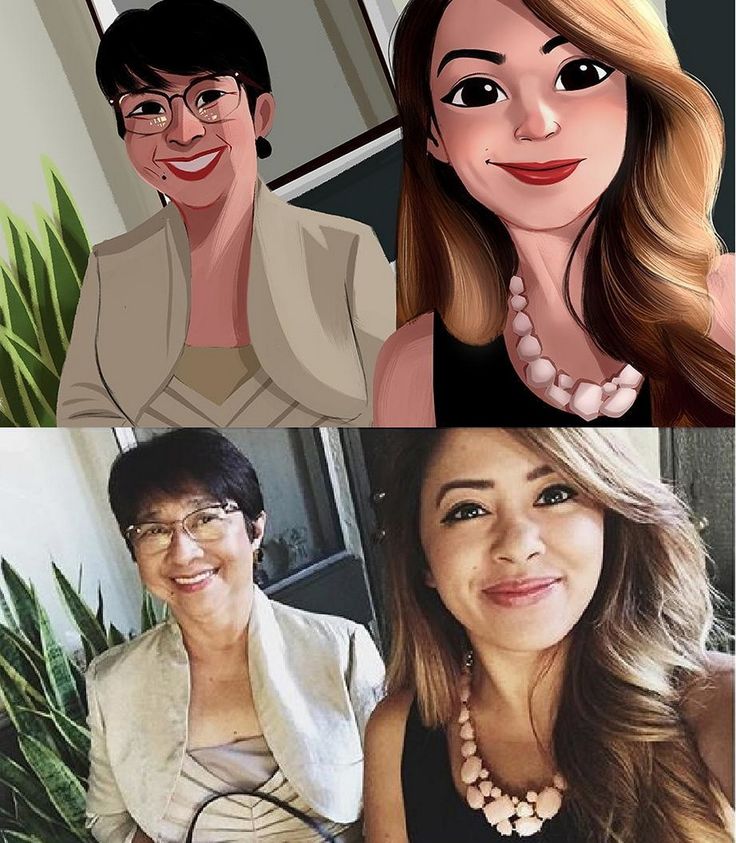 Предоставляя в ИИ как фотографии, так и линейные рисунки в качестве данных, он изучил изменения от фотографий к линейным рисункам. В частности, мы использовали набор данных, который предназначен для использования в мангах, анимации и дизайнерских сценах. В результате даже неизвестные изображения могут быть преобразованы в линейные рисунки, которые можно легко использовать в манге, анимации и дизайне.
Предоставляя в ИИ как фотографии, так и линейные рисунки в качестве данных, он изучил изменения от фотографий к линейным рисункам. В частности, мы использовали набор данных, который предназначен для использования в мангах, анимации и дизайнерских сценах. В результате даже неизвестные изображения могут быть преобразованы в линейные рисунки, которые можно легко использовать в манге, анимации и дизайне.
ШАГ
①
Загрузить файл
Перетащите фотографию, которую вы хотите преобразовать в чертеж линии, в область выделения файла на этой странице или выберите файл и загрузите его.
②
Проверка линейного рисунка
Подождите около 1 минуты, и будет сгенерирован линейный рисунок из 9 деталей. Нажмите на созданное изображение, чтобы увидеть его в большем размере
③
Нарисуй линию!
Проверьте сгенерированную линию, и если все в порядке, нажмите кнопку Загрузить.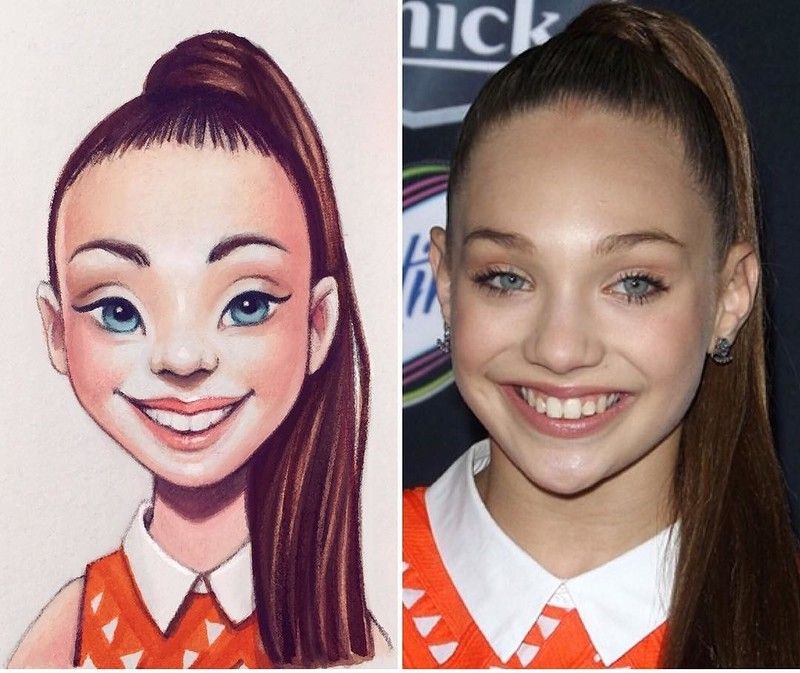 Скачивание начнется немедленно, и вы сможете получить сгенерированный ИИ рисунок линии.
Скачивание начнется немедленно, и вы сможете получить сгенерированный ИИ рисунок линии.
ЦЕНА
Вы можете бесплатно воспользоваться услугой до тех пор, пока не превратите свою фотографию в чертеж линии и не проверите ее качество. Если вы хотите загрузить чертеж линии без водяного знака, вам нужно будет заплатить 4,99 доллара США за план входа и 10 кредитов за другие планы.
Entry Plan
Без ежемесячной платы
Рисование линий 9 типов 4.99USD
Lite plan
US $48.00/month
Рисование линий 9 типов 10кредитов
[Фактические 2,50 доллара]
Mega plan
US $800.00/month
Рисование линий 9 типов 10кредитов
[Фактические $0.80]
Детали цены
Спецификации
Типы чертежей линий :
9 типов линейных чертежей и 3 типа данных для обработки
Резолюция :
 Если разрешение входного файла слишком низкое, точность будет снижена, поэтому загружайте файл с разрешением 640px или выше.
Если разрешение входного файла слишком низкое, точность будет снижена, поэтому загружайте файл с разрешением 640px или выше.Формат файла :
JPG, JPEG, JPE, PNG, WEBP, BMP
Соотношение сторон :
Выходит в том же аспектном соотношении, что и входное изображение.
cre8tiveAI
Line Drawer API
Вы можете использовать API для взаимодействия с различными системами.
Используя cre8tiveAI Line Drawer API, вы можете включить «Line Drawing AI» в свой собственный сервис. Условия для внедрения API зависят от спецификаций системы, поэтому, пожалуйста, уточняйте ниже.
Запрос на чертеж линии
Отправить чертеж линииРазнообразные предприятия
Запрос на чертеж линии
Отправить чертеж линии
Разнообразные предприятия
Спросите о API
Онлайн-инструмент для создания эскизов, рисунков, рисунков, контурных эффектов
Вы хотите, чтобы все эти эффекты были в пакете?Если вы ищете инструмент для создания этих эффектов в пакетном режиме, ReelFlip может быть хорошим выбором.
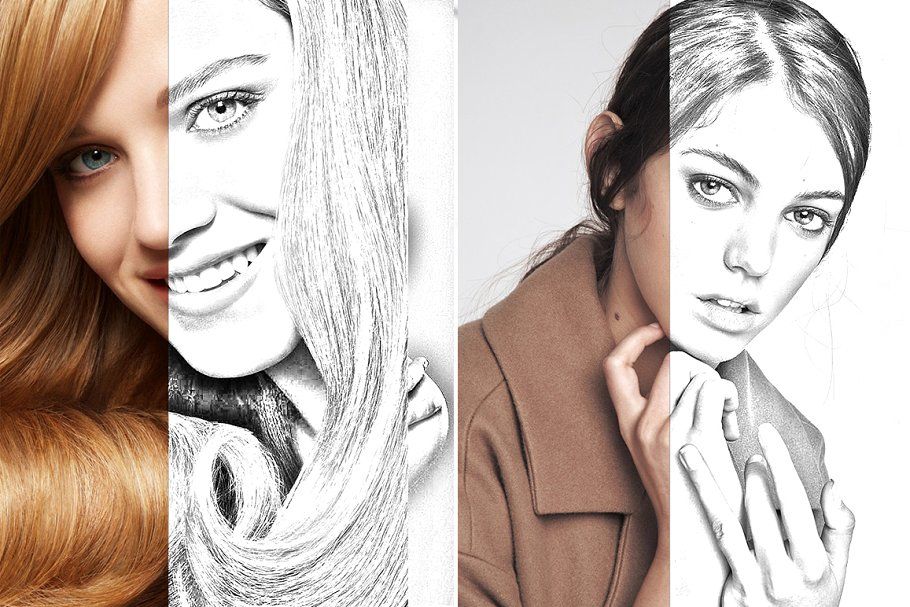 Проверьте ReelFlip.com, как это работает Действия по преобразованию изображения в эскиз:
Проверьте ReelFlip.com, как это работает Действия по преобразованию изображения в эскиз: Для создания эффекта эскиза сначала вам нужно просмотреть фотографию высокого качества. а затем нажмите кнопку
ЗАГРУЗИТЬ , как только ваша фотография загрузится СНИМОК кнопка будет видна, если вы хотите выбрать дополнительную опцию, вы можете выбрать Теперь, затем нажмите кнопку SKETCH IT , элегантный эскиз появится в фоторамка и одновременно Кнопка СКАЧАТЬ будет видна. вы можете выберите, чтобы загрузить эскиз. Если вы хотите изменить дополнительную опцию, вы можете изменить без повторной загрузки изображения, вам просто нужно выбрать новую опцию и нужно нажать кнопку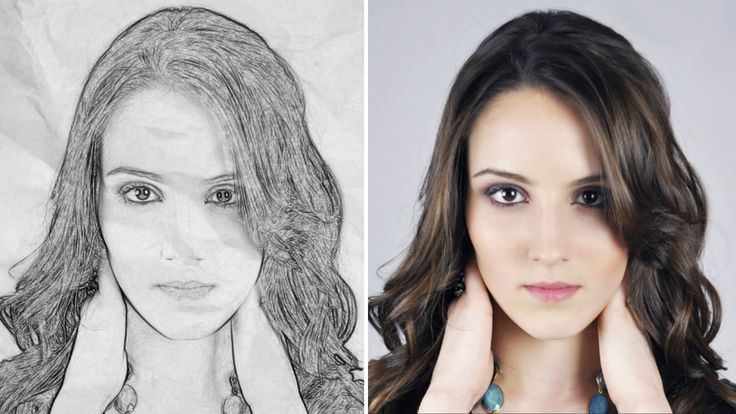 Как использовать пользовательский цвет :
Как использовать пользовательский цвет :Если вы хотите создать эскиз в пользовательском цвете, вы можете использовать эту опцию, выберите установите флажок пользовательского цвета и заполните желаемое значение красным, зеленым, синим коробки. Значение должно быть от 0 до 255, вы можете указать URL http://www.rapidtables.com/web/color/RGB_Color.htm, чтобы найти RGB компоненты вашего цвета. Например, эскиз с
Оливковый цвет ты нужно пройти Красный : 128, Зеленый : 128 и Синий : 0. Это дополнительная опция может занять больше времени, чтобы нарисовать ваш эскиз по сравнению с черным & Эскиз белого цвета. Дополнительные параметры :
Дополнительные параметры : Доступны некоторые другие дополнительные параметры для улучшения визуального качества изображение. Эффект эскиза дает дополнительные возможности для уточнения эскиза. если ты хотите создать набросок темным карандашом, вам просто нужно выбрать опцию Dark Pencil, и нажмите кнопку «Создать эскиз», если вы уже загрузили фотографию, то вы не нужно загружать снова, это создаст эскиз с эффектом темного карандаша загруженное ранее фото. Еще один вариант доступен в эффекте эскиза, если вы создаете набросок лица, затем snapstouch предоставляет возможность наброска лица с с помощью этой опции можно создать хороший набросок лиц.
 После создания эскиза
кнопка загрузки будет активирована, так что вы сможете загрузить образ на локальный диск.
Вы можете распечатать эскиз и удивить близкого человека. Как создать хороший эскиз :
После создания эскиза
кнопка загрузки будет активирована, так что вы сможете загрузить образ на локальный диск.
Вы можете распечатать эскиз и удивить близкого человека. Как создать хороший эскиз :Загруженное изображение должно быть высокого разрешения, если вы пытаетесь создать скетч изображения с более низким разрешением, вы увидите нежелательную тень вокруг эскизы. Изображение должно быть в высоком разрешении DPI (высокое качество). Если вы попытаетесь создать эскиз очень высокого разрешения, тогда результирующий эскиз может быть не виден хорошо на веб-странице, поэтому лучше скачать, а затем проверить с реальным размером
Вы можете создать набросок темным карандашом, выбрав опцию темного карандаша, если вы загруженное изображение немного размыто, вы можете использовать эту опцию для создания эскиз, но убедитесь, что вы загружаете изображение хорошего качества, чтобы преобразовать его рисовать.

Советы: Вы можете загрузить эскиз с помощью кнопки загрузки и отредактировать в в любом редакторе можно удалить ненужную часть из эскиза и сделать скетч более чистым и элегантным.
12 лучших приложений для превращения фотографий в наброски и рисунки 2022
Некоторые фотографы хотят превратить фотографии в наброски, но не так хорошо умеют обращаться с карандашом, как с камерой. Не беспокойтесь, у нас есть 12 замечательных приложений для iOS и Android, которые всего за несколько кликов превращают фотографии в наброски.
Как превратить фотографии в наброски?
Если вы никогда раньше не пользовались приложениями для преобразования фотографий в наброски, вас ждет настоящее удовольствие!
По большей части все, что делают эти приложения, происходит автоматически. Все, что вам нужно сделать, это выбрать фотографию, которую вы хотите превратить в эскиз. Затем программа конвертирует его для вас.
Все, что вам нужно сделать, это выбрать фотографию, которую вы хотите превратить в эскиз. Затем программа конвертирует его для вас.
Каждое приложение имеет свой метод преобразования изображений в эскизы. Некоторые прослеживают линии и оцифровывают цвета на ваших фотографиях с помощью алгоритмов. Другие полагаются на искусственный интеллект для создания более качественных изображений.
А теперь давайте пройдемся по списку и посмотрим, какие приложения идеально вам подходят!
1. Эффект акварели
Это приложение является одним из самых простых в использовании вариантов. Все, что вам нужно сделать, это просмотреть десятки пресетов и нажать на тот, который вам нравится.
Он имеет около 30 фильтров, которые превращают ваши фотографии в произведения искусства. У него не так много инструментов редактирования, но он позволяет вам настроить, сколько эффекта вы хотите добавить.
Что делает эффект акварели уникальным, так это то, что он позволяет вам раскрашивать фотографии самостоятельно. Вам не понадобятся никакие фильтры, так как вы будете обводить изображение пальцами для создания цифрового искусства. Не так много других опций в этом списке имеют эту функцию.
Вам не понадобятся никакие фильтры, так как вы будете обводить изображение пальцами для создания цифрового искусства. Не так много других опций в этом списке имеют эту функцию.
Акварельный эффект позволяет использовать 3-дневную пробную версию. После этого у вас есть возможность подписаться еженедельно или ежегодно.
- Удобный интерфейс позволяет создавать произведения искусства быстрее, чем в других приложениях.
- Включает пресеты для рисования маслом, если вы хотите превратить свои фотографии в готовые к рамке произведения искусства.
- Меньше элементов управления означает меньше времени на возню. Просто выберите пресет, и все!
- Пресеты включают различные стили живописи от импрессионизма до кубизма.
Android | Apple
2. Clip2Comic
Clip2Comic — отличное приложение, которое может превратить фотографии ваших любимых людей в карикатуры. Это приложение имеет очень простой пользовательский интерфейс, поэтому вы с большей вероятностью будете использовать его для портретных снимков.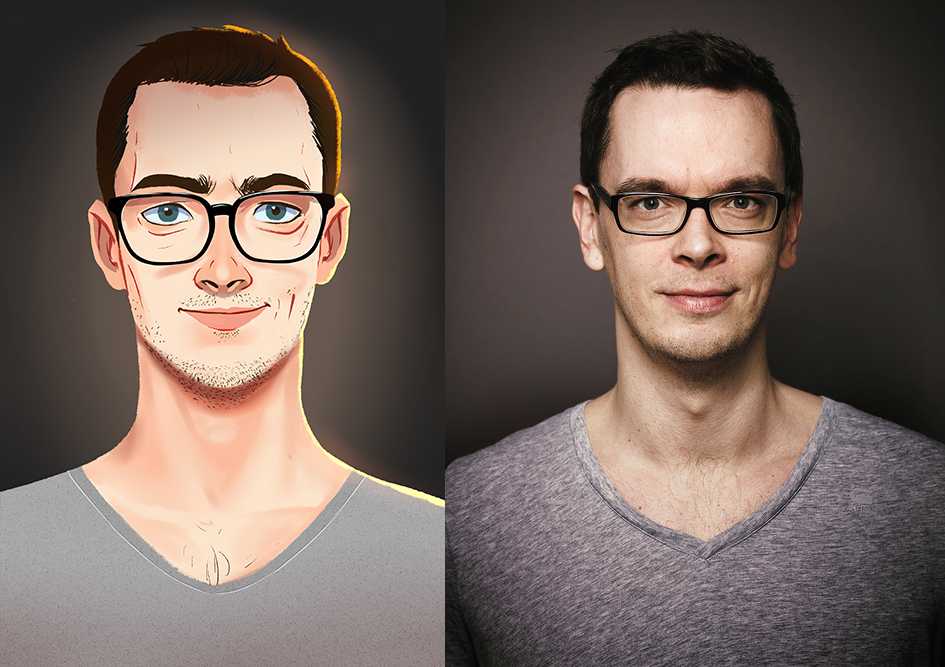 К сожалению, это только для пользователей iPhone.
К сожалению, это только для пользователей iPhone.
Нажмите на изображение (исходное фото), чтобы открыть его и быстро преобразовать в рисунок в стиле комиксов.
Чтобы превратить вашу фотографию в мультфильм, это приложение для рисования является одним из лучших приложений для создания эскизов на iPhone.
- Создавайте фотоэффекты и карикатуры в мультяшном стиле
- Простой в использовании интерфейс
- Инструменты редактирования для обрезки, цвета и яркости
- Мультипликационная камера для предварительного просмотра в реальном времени
- Цена: бесплатно при покупках в приложении
Apple
3. Toonme
Функции этого приложения аналогичны Clip2Comic, поскольку оно также может превращать обычные фотографии в мультфильмы и карикатуры.
Toonme отличается тем, что использует искусственный интеллект для создания реалистичных эффектов. Он позволяет выбирать из десятков стилей и даже настраивать их для получения различных результатов.
В отличие от Clip2Comic, Toonme доступен как для iOS, так и для Android. Это означает, что вы можете использовать его практически на любом смартфоне, который у вас есть!
Вы можете скачать Toonme бесплатно. Но вам, возможно, придется купить некоторые дополнительные функции и пресеты через покупки в приложении. У вас также есть возможность подписаться на Toonme Pro. Цена немного высока для одного приложения, но если вы в конечном итоге используете его много, вам следует подумать об этом.
- Помимо фотографий в мультяшном стиле, он также предлагает варианты, нарисованные от руки.
- Включает в себя десятки макетов, которые вы можете использовать для чего угодно, от фотографий профиля до историй Instagram.
- Позволяет настроить изображение, чтобы оно выглядело более аутентично.
- Регулярно добавляет новые пресеты, поэтому у вас никогда не закончатся варианты.
- Вызов #toonme позволяет вам делиться своей работой с другими пользователями Toonme.
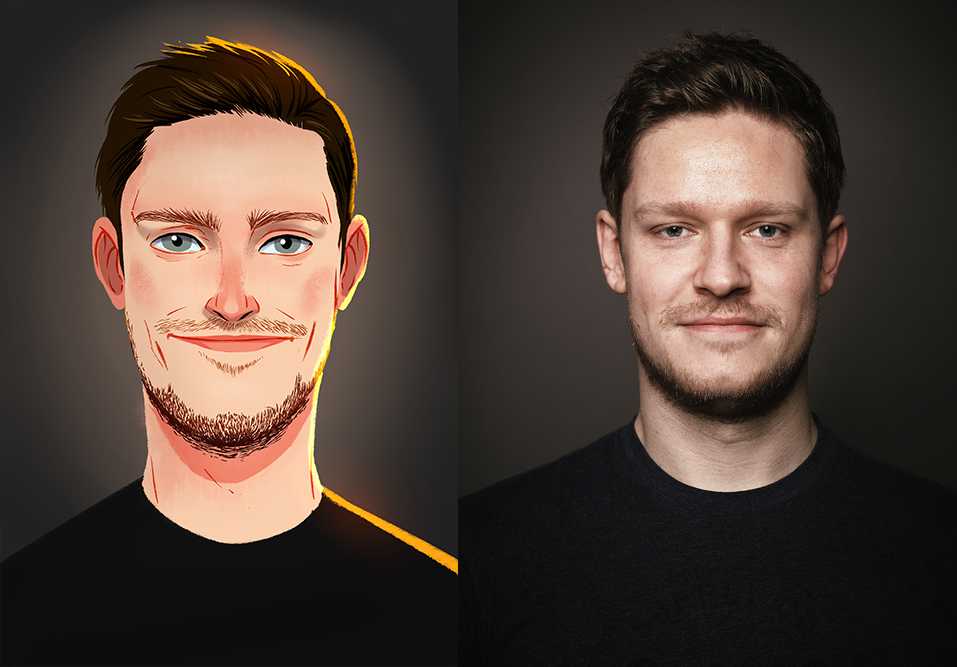
Android | Apple
4. Paintt
Это приложение для рисования содержит более 2000 фильтров, которые превращают ваши портреты и пейзажи в прекрасные шедевры. Более 90 из этих фильтров представляют собой стили эскиза, придающие вашим изображениям популярный вид карандашного рисунка.
Использование бесплатной версии этого графического редактора дает вам ограниченный набор фильтров. Для получения всей коллекции вам необходимо приобрести недельную, месячную или годовую подписку.
Чтобы использовать приложение, загрузите свое изображение, прокрутите стили и коснитесь нужного. Это так просто.
Единственным недостатком этого приложения для Android и iPhone является необходимость подключения к Интернету. Приложение отправляет фотографии на серверы компании для обработки.
- Более 2000 художественных фильтров
- Более 90 фильтров для эскизов, которые превратят вашу фотографию в нарисованный от руки шедевр
- Широкий набор инструментов редактирования для эффектов фильтра
- Цена: бесплатно (с покупками в приложении)
Android | Apple
5.
 PhotoMania
PhotoManiaЕсли вы просто хотите повеселиться и поиграть с различными эффектами, тогда PhotoMania для вас.
Помимо того, что он может превратить вашу фотографию в эскиз, он также позволяет добавлять рамки, которые вы можете использовать для своих фотографий профиля. Если вы хотите отправлять электронные открытки, PhotoMania также предлагает десятки вариантов, которые вы можете использовать.
Всего в PhotoMania около 400 пресетов, включая эффекты эскиза и даже винтажные образы. Но, пожалуй, лучшая часть этого приложения заключается в том, что оно также служит инструментом редактирования. Он идеально подходит даже для настройки параметров экспозиции.
О, а мы говорили вам, что в PhotoMania также есть инструмент маски? Вы можете использовать его для применения эффектов эскиза к определенным частям ваших фотографий. Это довольно удобная функция, которой нет во многих других приложениях в этом списке.
PhotoMania можно загрузить и использовать бесплатно. Но для некоторых пресетов требуются покупки в приложении.
Но для некоторых пресетов требуются покупки в приложении.
- Позволяет настроить эффект эскиза для достижения наилучших результатов.
- Помимо эффекта эскиза, он также может превратить вашу фотографию в картину, предоставляя вам еще больше художественных возможностей.
- Включает расширенные инструменты для редактирования фотографий и предустановки, такие как HDR и Lomo.
- Добавляет текстуры к вашим фотографиям, чтобы сделать их более реалистичными.
- Содержит праздничные шаблоны, которые можно использовать для особых случаев.
Android | Яблоко
6. Waterlogue
Если вы любите акварель, то вам понравится это приложение для рисования. Это было одно из лучших приложений в 2014 году, и оно продолжает удивлять фотографов по всему миру в 2022 году.
Большинство приложений для смартфонов просто превращают вашу фотографию в набросок. Waterlogue превращает ваши изображения в невероятные произведения искусства.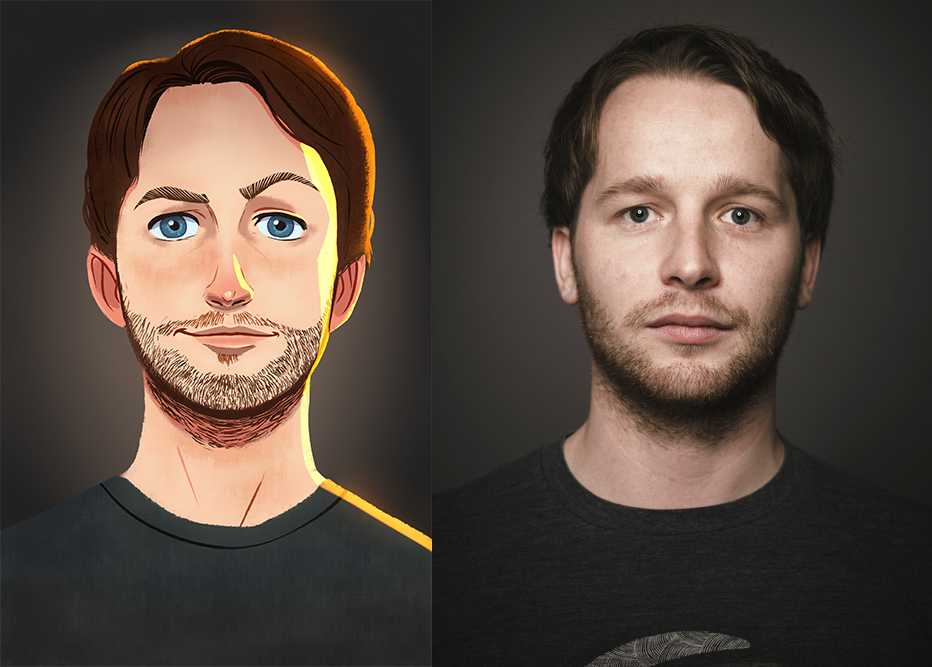
Эффект эскиза, который создает Waterlogue, настолько хорош, что вы вообще не можете сказать, что они изначально были созданы по фотографиям.
Кроме того, приложение очень удобно в использовании. Это означает, что вы с большей вероятностью будете использовать его, чтобы преобразить свои фотографии и продолжать возвращаться.
Waterlogue также включает инструменты редактирования, которые превращают ваши фотографии в более реалистичные произведения искусства. Вы даже можете отрегулировать количество эффекта, чтобы помочь вам достичь желаемых результатов.
Это отличный способ создать крутые подарки для тех, кто предпочитает картины цифровым фотографиям.
Единственным недостатком является то, что он не совместим с телефонами Android. Но это настолько хорошо, что вам захочется переключиться, чтобы вы могли его использовать.
- Специальное приложение для рисования акварелью.
- Позволяет настроить изображение и настроить его.
- Простой и удобный в использовании.

Apple
7. Мазок
Мазок может превратить ваши фотографии в самые разные стили живописи, цветовые палитры или различные поверхности холста.
Что нам нравится, так это то, что вы можете заказать печать на холсте прямо из приложения.
Это приложение для iPhone не создает эскизы и не рисует контуры. Вместо этого он превратит вашу фотографию в рисунок, а затем раскрасит изображение.
Карандашный контур расположен поверх линий фотографии, из-за чего кажется, что она нарисована от руки.
- Удобный интерфейс.
- Стили рисования, вдохновленные известными художниками.
- Семь групп стилей.
- Широкий выбор стилей.
- Подпишите свои отпечатки на подлинность.
Apple
8. Enlight Photofox
Это приложение для рисования идеально подходит для тех, кто хочет просто редактировать фотографии. Но это также отличный вариант для тех, кто хочет превратить свои изображения в удивительные произведения искусства.
Enlight Photofox включает в себя эффекты рисования, коррекцию изображения, живописные эффекты и фотографические фильтры.
Чтобы превратить свое изображение в картину, перейдите в художественную часть приложения и выберите «Эскиз».
Отличительной особенностью этого приложения для Android и iPhone является то, что вы можете дополнительно настроить любые параметры фильтра, сделав его полностью настраиваемым.
- 16 предустановленных инструментов эскиза.
- Замаскируйте изображение, чтобы применить определенные и локальные эффекты.
- Объедините фотографии и текст для создания графики.
- Позволяет создавать двойные экспозиции.
- Сохраняйте изображения с высоким разрешением для максимально возможного качества.
Android | Apple
9. Prisma
Prisma — отличное приложение для рисования, которое позволяет превратить ваши фотографии в популярные стили живописи от лучших художников мира.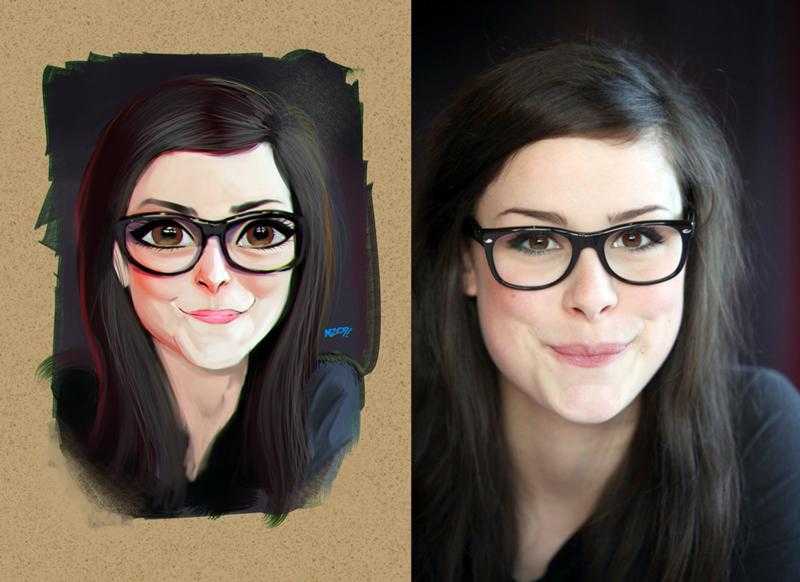
Хотите превратить свои фотографии в картины Пикассо или Ван Гога? Эти фильтры дают вам варианты с захватывающими узорами.
Все, что вам нужно сделать, это открыть свои фотографии и выбрать один из различных фильтров, и все готово. У них есть одни из самых креативных названий для эффектов эскиза, такие как Curly Hair и Heisenberg.
Prisma также включает в себя несколько инструментов редактирования. Вы можете использовать свой палец, чтобы настроить интенсивность применяемого фильтра на ваших фотографиях.
Единственным недостатком Prisma является то, что вы не можете сохранять изображения в полном разрешении. Это проблема для тех, кто хочет печатать большие размеры.
- 30 различных художественных фильтров на выбор.
- Загрузите новые стили из Магазина.
- Удобное приложение, похожее на Instagram.
- Интернет-сообщество Prisma.
- Работает с видео и фотографиями.
Android | Apple
10.
 Photolab
PhotolabPhotolab — отличное приложение для Android и iPhone. Это один из лучших вариантов, если вы хотите превратить свои фотографии в эскиз, картину или даже акварельное изображение.
Помимо фильтров, вы также можете добавлять рамки, рамки и монтажи, чтобы превратить ваши фотографии в реалистичные произведения искусства.
В Photolab есть категории эффектов, которые помогут вам быстрее находить нужные пресеты. У каждого будет несколько вариантов просмотра, что даст вам полный контроль над вашими фотографиями.
Помимо оригинальных функций приложения для рисования, вы можете использовать его основные функции редактирования. Также возможны такие вещи, как регулировка цвета, обрезка, поворот и ретушь.
- Выберите изображение из Фотопленки или сделайте снимок через приложение.
- Более 800 эффектов.
- Шаблоны электронных открыток позволяют создавать поздравительные открытки к праздникам.
- Дополнительные фотофильтры включают цифровой дождь и пазлы.

- Сохраните свою работу или поделитесь ею в социальных сетях прямо из приложения для рисования.
Android | Apple
11. Artomaton
Artomaton позволяет выбрать разрешение рисунка и размер изображения с максимальным размером 4096 пикселей. Это отлично подходит для сохранения высокого разрешения для обмена в социальных сетях и печати.
После применения фильтра вы можете настроить изображение, используя параметры плотности, толщины линии и обводки. Он также может добавлять виньетки к вашим фотографиям, если вы любите такие вещи.
Что нам нравится, так это то, что вы даже можете изменить угол, под которым свет падает на ваш цифровой холст. Это отличное приложение для iPhone для преобразования вашей фотографии в рисунок.
- Пять возможных художественных инструментов.
- 11 возможных материалов холста.
- Варианты фильтров включают цветной карандаш, уголь, маркер, масло и набросок.
- Шкала позволяет искажать фотографии.

- Сохраните изображение в высоком разрешении для получения высококачественных изображений.
Apple
12. iColorama S
Хотите лучшее приложение для превращения ваших фотографий в эскизы? Тогда вам стоит попробовать наш лучший выбор — iColorama S. Он не только звучит профессионально, но и функционирует как законный набор для редактирования.
Преимущество iColorama S в том, что вам не нужно преобразовывать фотографии в файл с низким разрешением. Это позволяет сохранить высокое разрешение для лучшего качества.
Простое нажатие на Меню вызывает все категории. Для инструмента «Эскиз» перейдите в раздел «Стиль». После того, как вы выбрали предпочтительный стиль эскиза, вы можете отрегулировать силу с помощью ползунка непрозрачности внизу.
Значок «Установить» позволяет изменять уровни окантовки и тени. Следует помнить одну вещь: экспортированное изображение будет таким же, как и импортированное, поэтому используйте большие изображения.